Aan de slag met aangepaste kanalen gs-custom-channel
U kunt, direct van het Web UI van Adobe Campaign, leveringen organiseren en uitvoeren die op douanekanalen worden gebaseerd met derden worden geïntegreerd. De configuratie van het aangepaste kanaal wordt uitgevoerd in de clientconsole.
Er worden twee typen aangepaste kanalen ondersteund, extern en API. Met externe kanalen genereert de campagne aanpasbare exportbestanden met alle benodigde contact- en personalisatiegegevens. Met API-kanalen worden berichten verzonden naar de doelprofielen via de geconfigureerde API.
U kunt aangepaste kanaalleveringen toevoegen in workflows of deze alleen gebruiken als zelfstandige leveringen.
In de onderstaande stappen wordt de procedure voor een zelfstandige (one-shot) levering in detail beschreven. De meeste stappen zijn gelijkaardig om centrumleveringen te roepen. Voor meer details, verwijs naar deze pagina .
Ga als volgt te werk om een nieuwe, op zichzelf staande, aangepaste levering te verzenden:
- Vorm het douanekanaal, lees meer
- Creeer de levering, lees meer
- Bepaal het publiek, lees meer
- Bewerk de inhoud, lees meer
- De voorproef en verzendt de levering, lees meer
Het aangepaste kanaal configureren create-channel
Eerst, moet u het douanekanaal vormen. Hier volgen de belangrijkste stappen die in de clientconsole moeten worden uitgevoerd. Deze stappen worden gebruikt voor aangepaste externe en API-kanalen:
- Vorm het schema om het nieuwe kanaal aan de lijst van beschikbare kanalen toe te voegen. Meer informatie
- Creeer een nieuwe verpletterende externe rekening. Meer informatie
- Creeer een nieuw leveringsmalplaatje verbonden aan het nieuwe kanaal. Meer informatie
Aangepaste API-kanalen vereisen een extra configuratie. Meer informatie
De levering maken create-delivery
Voer de volgende stappen uit om de levering te maken en de eigenschappen ervan te configureren:
-
Selecteer het menu Deliveries en klik op de knop Create delivery .
-
Kies het gewenste aangepaste kanaal, selecteer de bijbehorende sjabloon en klik op Create delivery om te bevestigen.
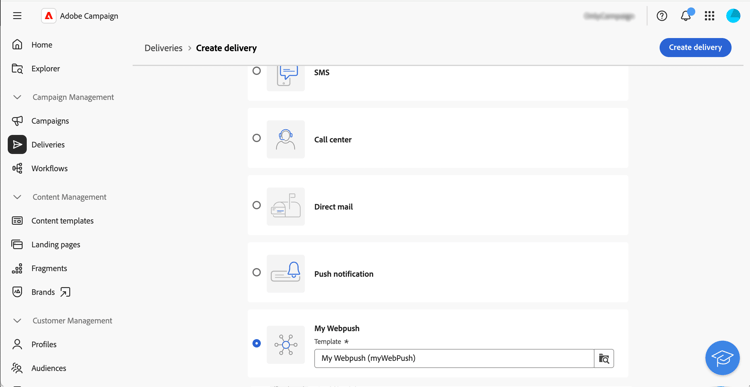
-
Voer onder Properties een Label in voor de levering.
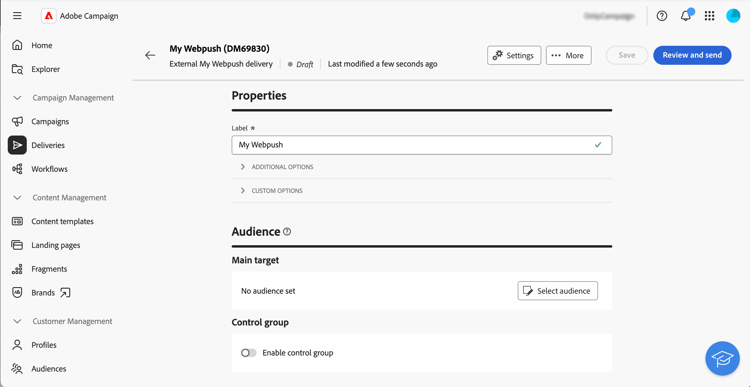
Voor meer details bij leveringsverwezenlijking, verwijs naar het vraagcentrum documentatie .
De doelgroep definiëren select-audience
Nu moet u het doelpubliek definiëren.
-
Klik in het gedeelte Audience van het dashboard voor levering op Select audience .
-
Kies een bestaand publiek of maak een eigen publiek.
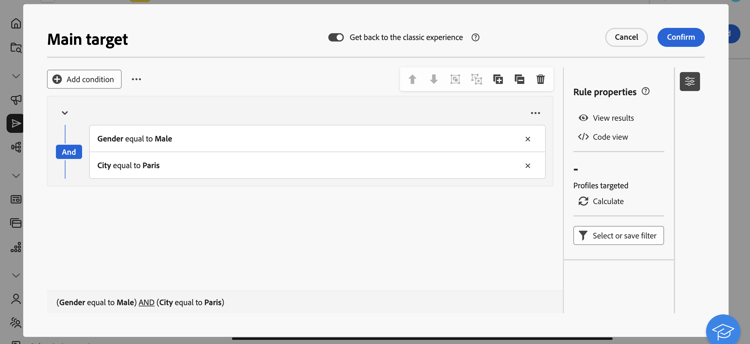
Voor meer details op publieksdefinitie, verwijs naar het vraagcentrum documentatie .
De inhoud bewerken edit-content
Laten we nu de inhoud van de levering bewerken.
-
Klik op de knop Edit content in het dashboard voor levering.
-
Geef een File name op, selecteer een File format en voeg zoveel kolommen toe als nodig zijn voor het extractiebestand.
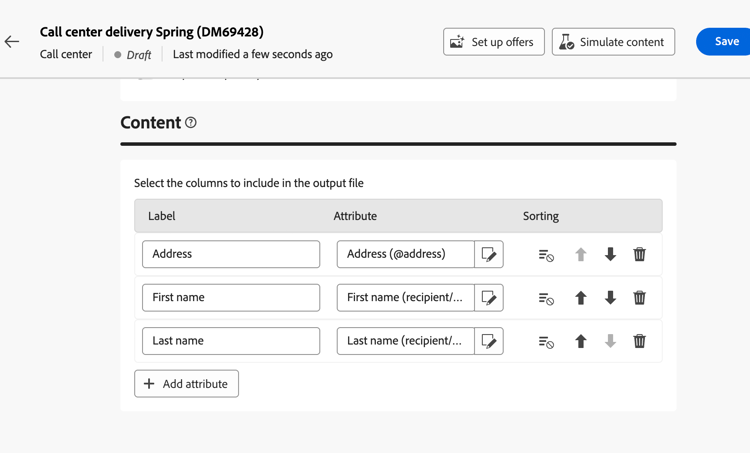
-
Klik op de knop Edit content in het dashboard voor levering.
-
Vul de velden naar wens in. Leren hoe te opstelling dit scherm, naar deze pagina verwijzen.
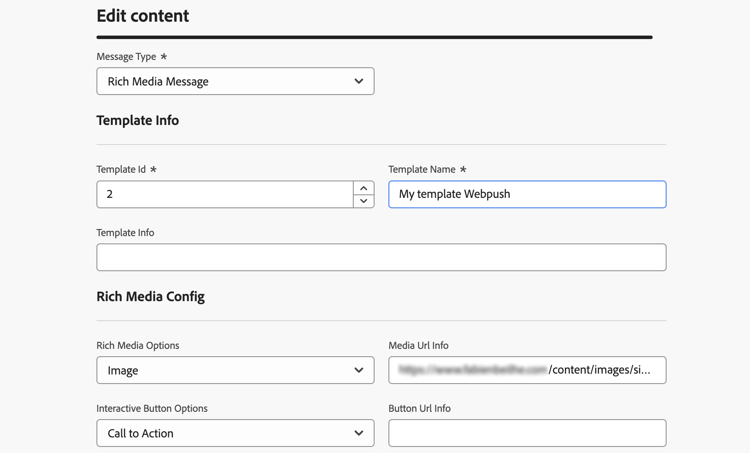
Voor meer details op inhoudsuitgave, verwijs naar het callcenter documentatie .
De levering voorvertonen en verzenden preview-send
Als de inhoud klaar is voor levering, kunt u er een voorvertoning van weergeven met testprofielen. Vervolgens kunt u de levering verzenden om het extractiebestand te genereren of het bericht via de API te verzenden.
-
Klik op de knop Edit content in het dashboard voor levering.
-
Klik op de pagina met inhoud voor levering op de knop Simulate content en selecteer testprofielen.
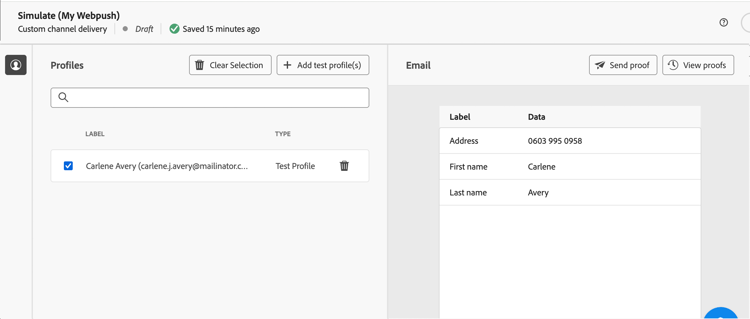
-
Klik op de knop Edit content in het dashboard voor levering.
-
Klik op de pagina met inhoud voor levering op de knop Simulate content en selecteer testprofielen.
-
Op de rechterkant, klik Open voorproef. Dit vermogen moet worden gevormd gebruikend JSSP. Verwijs naar deze pagina .
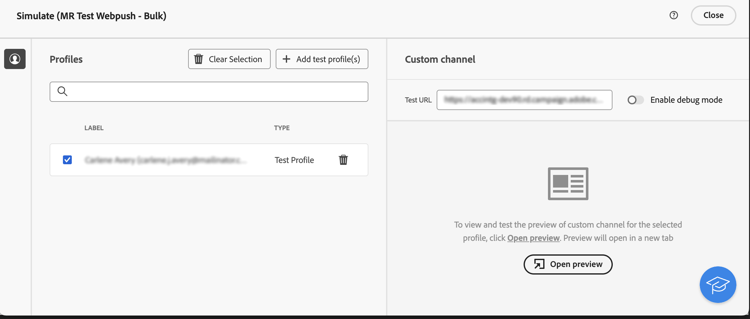
Klik op het bezorgdashboard op Review & send en klik op Prepare . Dan, bevestig. Klik op Send om door te gaan met het uiteindelijke verzendproces en bevestig het vervolgens.
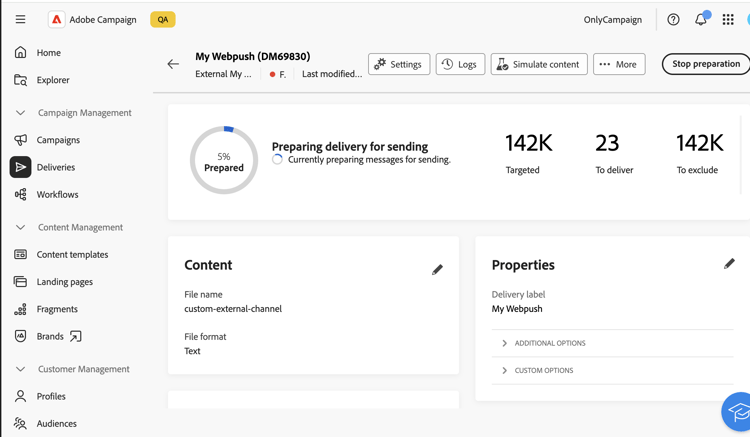
Voor meer details op voorproef en verzend, verwijs naar het vraagcentrum documentatie .